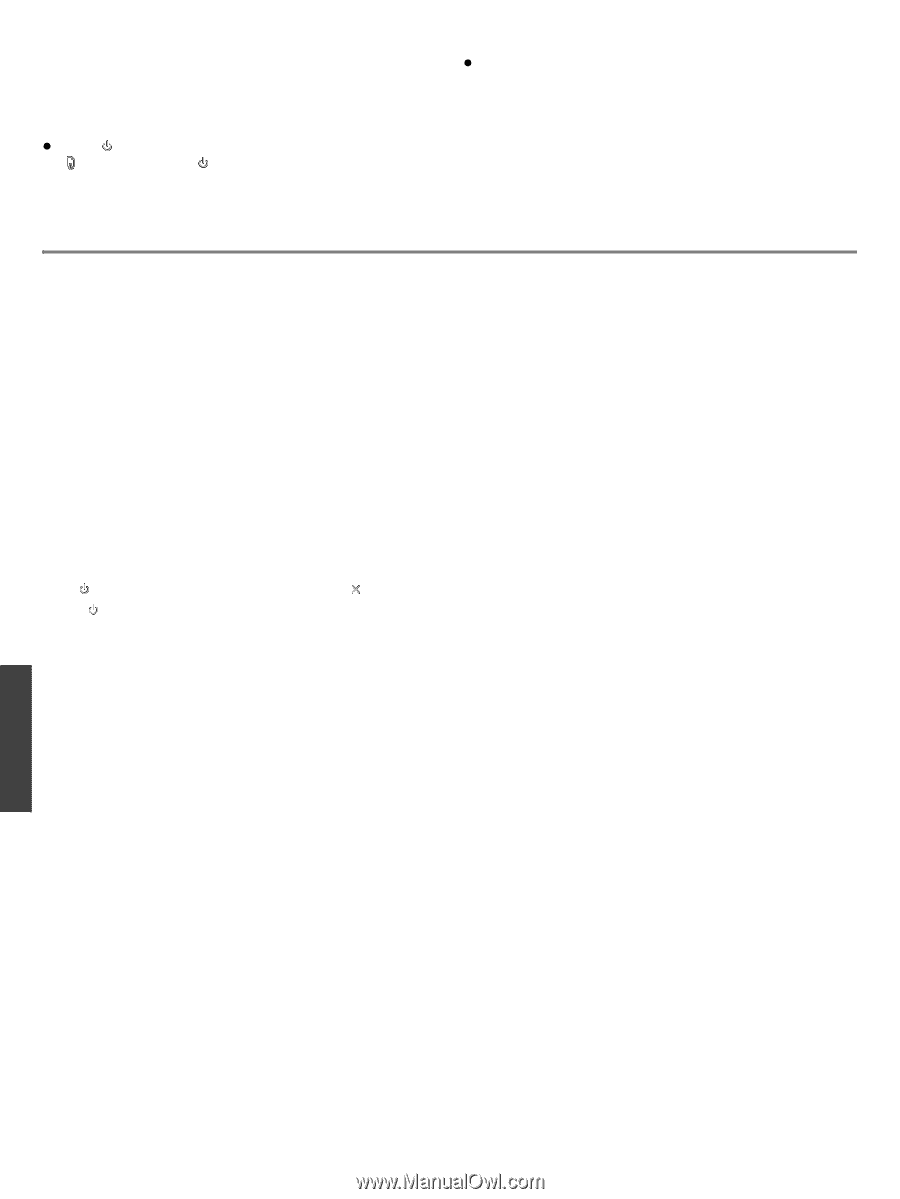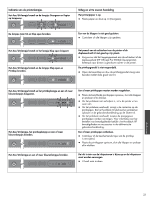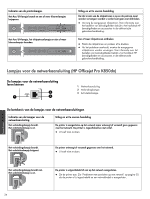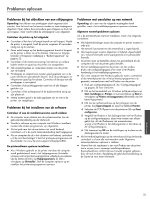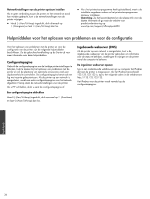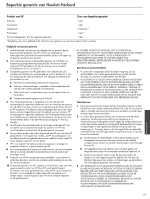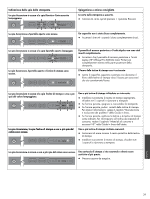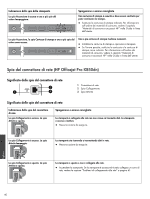HP K850 Getting Started Guide - Page 36
Hulpmiddelen voor het oplossen van problemen en voor de configuratie
 |
UPC - 882780027831
View all HP K850 manuals
Add to My Manuals
Save this manual to your list of manuals |
Page 36 highlights
Netwerkinstellingen van de printer opnieuw instellen Als er geen verbinding tussen de printer en het netwerk tot stand kan worden gebracht, kunt u de netwerkinstellingen van de printer wijzigen: z Houd (Aan/Uit-knop) ingedrukt, druk driemaal op (Doorgaan) en laat (Aan/Uit-knop) dan los. z Als u het printerstuurprogramma heeft geïnstalleerd, moet u de installatie ongedaan maken en het printerstuurprogramma opnieuw installeren. Opmerking: Zie het leesmij-bestand en de release-info voor de laatste informatie of ga naar de website voor productondersteuning op www.hp.com/support/officejetprok850. Hulpmiddelen voor het oplossen van problemen en voor de configuratie Voor het oplossen van problemen met de printer en voor de configuratie van de printer zijn de volgende hulpmiddelen beschikbaar. Zie de gebruikershandleiding op de Starter-cd voor meer informatie over deze hulpmiddelen. Configuratiepagina Gebruik de configuratiepagina om de huidige printerinstellingen te bekijken, hulp te zoeken bij het oplossen van problemen met de printer en om de plaatsing van optionele accessoires zoals een duplexeenheid te controleren. De configuratiepagina bevat ook een log met recente gebeurtenissen. Als de printer op een netwerk is aangesloten, wordt een extra configuratiepagina voor het netwerk afgedrukt. Hierop staan de netwerkinstellingen voor de printer. Als u HP wilt bellen, drukt u eerst de configuratiepagina af. Een configuratiepagina afdrukken Houd (Aan/Uit-knop) ingedrukt, druk eenmaal op (Annuleren) en laat (Aan/Uit-knop) dan los. Ingebouwde webserver (EWS) Als de printer op een netwerk is aangesloten, kunt u de ingebouwde webserver van de printer gebruiken om informatie over de status te bekijken, instellingen te wijzigen en de printer vanaf de computer te beheren. De ingesloten webserver openen Typ in een ondersteunde webbrowser op uw computer het IP-adres dat aan de printer is toegewezen. Als het IP-adres bijvoorbeeld 123.123.123.123 is, typt u het volgende adres in de webbrowser: http://123.123.123.123. Het IP-adres voor de printer wordt vermeld op de configuratiepagina. Nederlands 36